Các chỉnh khoảng cách chữ, co giãn chữ trong Word 2016, 2013, 2010, 2007
Hôm nay, bài viết của mình sẽ chia sẻ các bạn Các chỉnh khoảng cách chữ, co giãn chữ trong Word 2016, 2013, 2010, 2007. Việc co giãn chữ trong word sẽ giúp chúng ta tinh chỉnh trang văn bản sao cho văn bản của chúng ta đẹp hơn, mời các bạn cùng theo dõi.

Bài viết này mình sẽ thực hiện trên Word 2016, còn đối với Word 2013, 2010, 2007 các bạn có thể làm tương tự nhé.
Cách co chữ trong Word 2016, 2013, 2010, 2007
Bước 1: Quét chọn vùng văn bản mà bạn muốn co chữ, sau đó click chuột phải và chọn Font hoặc click vào biểu tượng Font trên thanh công cụ.
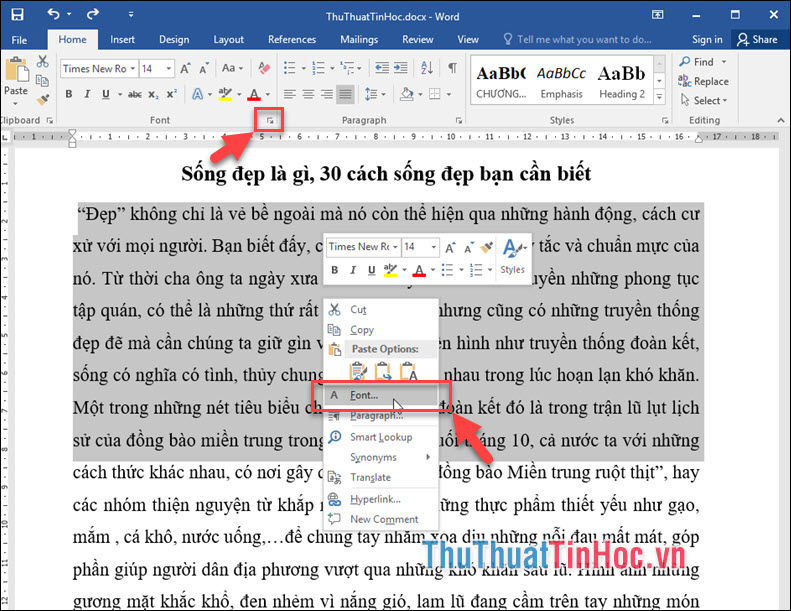
Bước 2: Sau khi cửa sổ hiện lên chọn mục Advance => Condensed (co chữ lại), tiếp tục nhập giá trị co chữ mong muốn ở mục By bên cạnh, click OK.
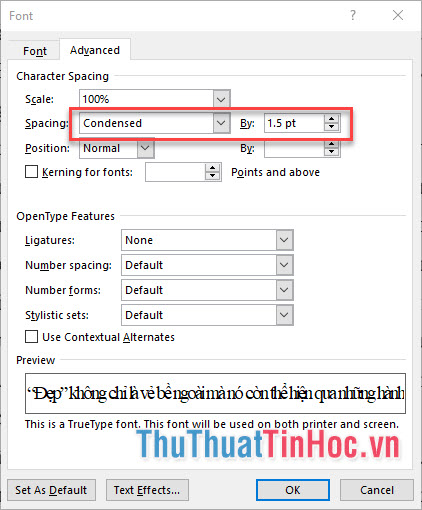
Bước 3: Kết quả thu được như hình dưới.
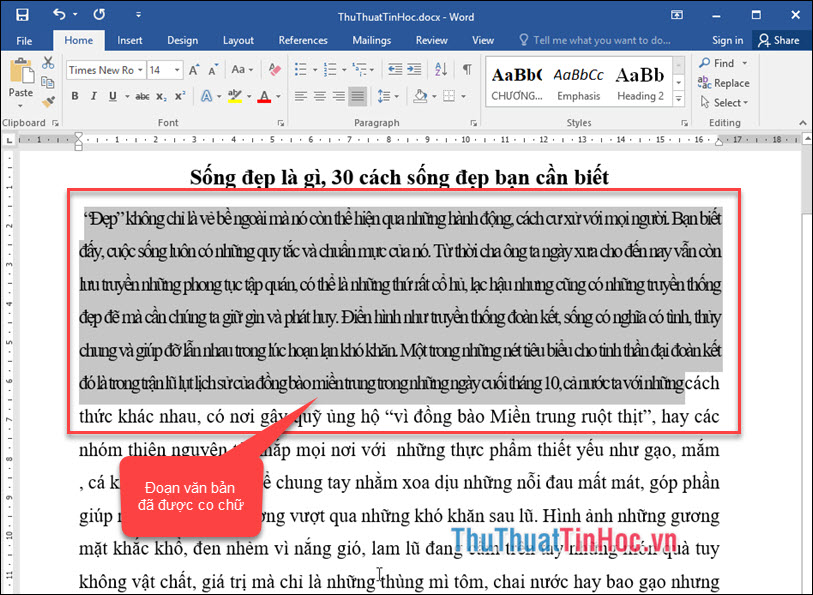
Cách giãn chữ trong Word 2016, 2013, 2010, 2007
Bước 1: Quét chọn vùng văn bản mà bạn muốn co chữ, sau đó click chuột phải và chọn Font hoặc click vào biểu tượng Font trên thanh công cụ.
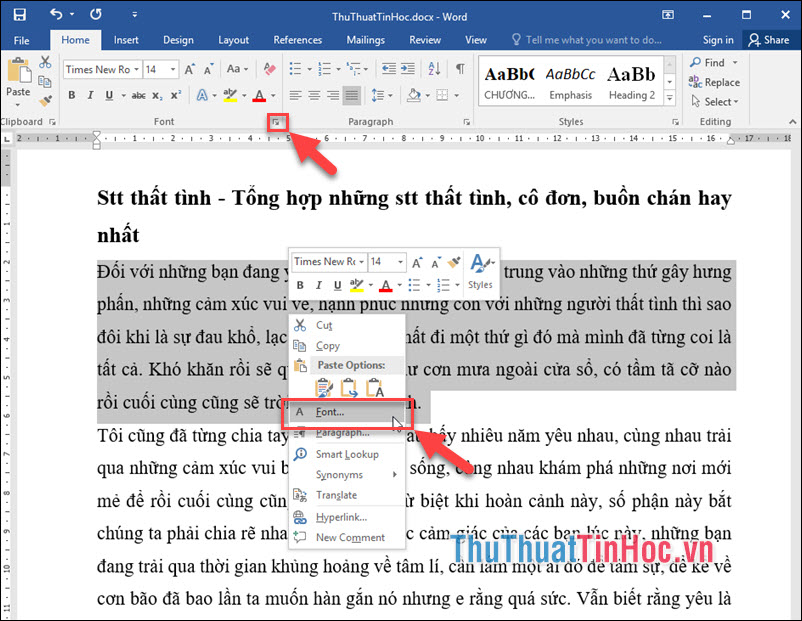
Bước 2: Sau khi cửa sổ hiện lên chọn mục Advance => Expanded (giãn chữ), tiếp tục nhập giá trị co chữ mong muốn ở mục By bên cạnh, click OK.
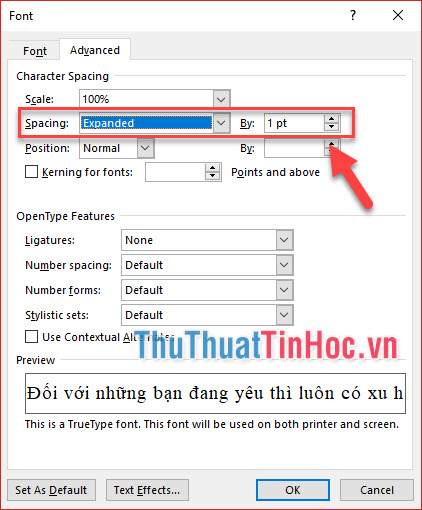
Bước 3: Kết quả thu được như hình dưới.
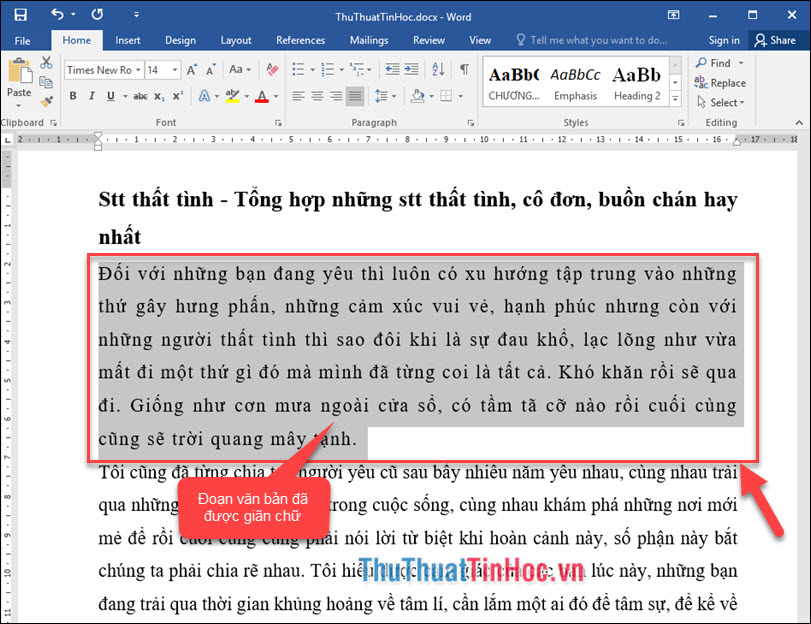
Cảm ơn các bạn đã dành thời gian theo dõi bài viết Các chỉnh khoảng cách chữ , co giãn chữ trong Word 2016, 2013, 2010, 2007 và đừng quên để lại bình luận bên dưới nếu bạn có bất kì thắc mắc hoặc đóng góp ý kiến cho bài viết nhé.



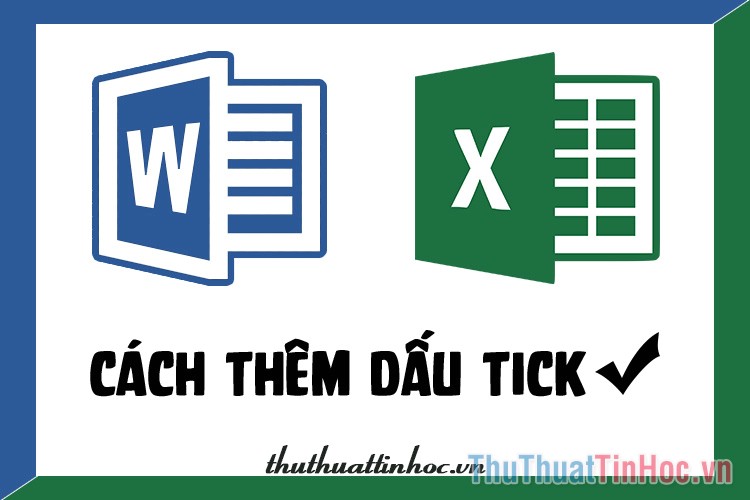


















Viết bình luận